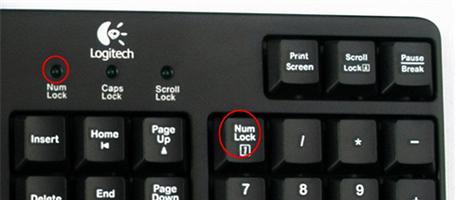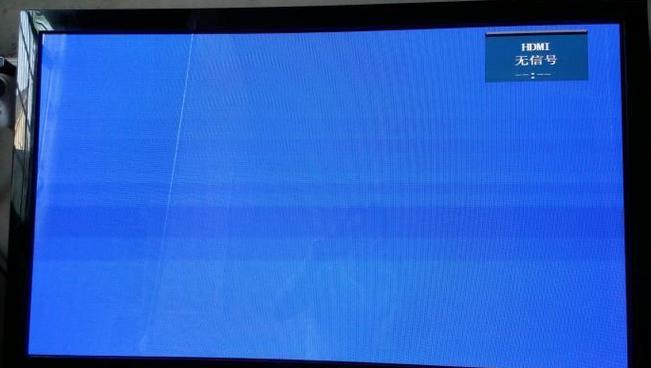投影仪作为现代学校和企业办公室中常用的显示设备之一,承担着重要的角色。然而,有时我们可能会遇到投影仪输入信号黑屏的问题,这给我们的教学和工作带来了不便。本文将探讨投影仪出现黑屏的原因,并提供一些实用的解决方法,帮助您快速排除故障,恢复正常使用。
一检查连接线是否松动或损坏
当投影仪输入信号黑屏时,首先要检查连接线是否松动或损坏。请确保电源线和视频信号线已正确连接,并确保插头与插孔良好接触。若发现连接线松动或损坏,应重新插拔或更换连接线。
二调整投影仪的输入信号源
有时,投影仪的输入信号源设置不正确也会导致黑屏。您可以尝试按照投影仪说明书中的操作步骤,进入菜单调整输入信号源选项,确保选择的信号源与实际输入信号一致。如果不清楚如何操作,可以查阅投影仪的使用手册或咨询售后服务。
三检查电脑或设备的输出设置
黑屏问题可能由于电脑或其他设备的输出设置不正确造成。请确保您的电脑或其他设备的显示设置已正确配置。可以尝试调整分辨率、刷新率和屏幕扩展等设置,以匹配投影仪的要求。还应检查是否启用了外部显示设备选项。
四检查投影仪的灯泡是否工作正常
投影仪的黑屏问题有时也可能是由于灯泡故障所致。请查看投影仪面板上的指示灯,如果灯泡指示灯闪烁或显示异常,请先更换灯泡。同时,确保灯泡连接处没有松动或脏污,并检查是否需要更换过滤器。
五检查遥控器电池电量
使用遥控器控制投影仪时,有时黑屏问题可能是由于遥控器电池电量不足导致的。请检查遥控器上的电池是否需要更换,或者尝试使用新的电池。
六检查投影仪的工作模式设置
一些投影仪具有不同的工作模式选项,如正常模式、节能模式和静音模式等。请检查投影仪的工作模式设置,确保其处于适当的模式下工作。有些模式可能会限制亮度或降低功耗,可能导致黑屏或图像质量下降。
七清洁投影仪镜头和滤网
投影仪镜头和滤网的积尘也可能导致黑屏问题。请先关闭投影仪并等待其冷却后,使用柔软的布轻轻擦拭镜头表面和滤网。确保擦拭过程中不要用力过度,以免损坏设备。
八重启投影仪和相关设备
有时,简单的重启操作可以解决投影仪黑屏问题。请尝试关闭投影仪和相关设备,并将其重新开启。还可以将所有连接线拔插一次,确保连接正常。
九升级投影仪固件和驱动程序
投影仪黑屏问题有时可能是由于固件或驱动程序版本过旧造成的。请访问投影仪制造商的官方网站,下载最新的固件和驱动程序,并按照说明进行升级操作。升级后,重新设置投影仪的相关参数。
十检查投影仪本身故障
如果经过以上步骤仍然无法解决黑屏问题,可能是投影仪本身存在故障。建议联系专业的投影仪售后服务中心或维修人员进行进一步的检查和维修。
十一使用备用投影仪或其他显示设备
如果您有备用投影仪或其他显示设备,可以尝试连接并测试,以确定是投影仪本身还是其他因素导致的黑屏问题。如果备用设备能够正常工作,则很可能是投影仪本身故障。
十二咨询投影仪制造商的技术支持
如果您无法通过自行排除故障,建议咨询投影仪制造商的技术支持。他们将能够提供更专业的解决方案和支持,并帮助您排除故障。
十三定期维护和保养投影仪
为了避免投影仪黑屏等故障的发生,定期维护和保养非常重要。请按照投影仪的使用说明进行清洁、更换滤网和灯泡等保养工作,定期检查和维修投影仪,以保证其良好的工作状态。
十四注意环境因素对投影仪的影响
投影仪的工作环境也会对其表现产生影响。请确保投影仪周围的环境通风良好,避免阳光直射和灰尘积聚。高温和潮湿等极端环境也会对投影仪产生不良影响,因此请注意环境因素,提供适宜的工作条件。
十五
投影仪输入信号黑屏问题可能由多种原因引起,包括连接线松动、设置不正确、灯泡故障、遥控器电量不足等。通过检查连接线、调整输入信号源、检查设备设置、清洁设备等方法,可以解决大部分黑屏问题。如果以上方法无效,建议联系售后服务中心或投影仪制造商寻求专业帮助。同时,定期维护和保养投影仪,注意环境因素对其影响,也有助于减少故障的发生。